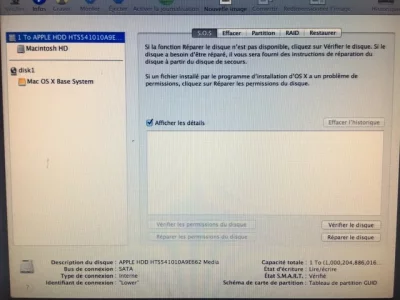Bonjour,
Étant relativement novice en Mac et a court d’idées je me permets de chercher de l’aide sur le forum...
J’ai acheté fin 2012 un Mac Mini sous os Mountain Lion dédié à la MAO, jamais connecté à Internet et jamais mis à jour depuis.
J’ai fini par franchir le pas ce week-end pour installer un nouveau logiciel nécessitant une os plus récente : après avoir fait une sauvegarde Time Machine sur un nouveau disque dur externe acheté le jour même et dédié à ça, puis vérifié que la sauvegarde était bien conforme, je suis passé successivement à El Capitan puis High Sierra, version minimale exigée par ce nouveau logiciel.
Après la mise à jour, j’ai constaté qu’une grande partie des logiciels que j’utilise au quotidien ne fonctionnait plus, de meme que certains périphériques (carte son) dont le driver n’est plus mis à jour par l’éditeur. J’ai donc voulu revenir à l’état d’origine de mon Mac, dont le workflow me satisfaisait, en abandonnant simplement ce nouveau logiciel.
Problème : le mode Recovery détecte bien le disque dédié à Time Machine, mais ne voit pas la sauvegarde effectuée dessus. A défaut, j’ai essayé le mode Recovery par Internet pour réinstaller l’os d’usine (Mountain Lion, dont le logo apparaît bien à côté de l’option « réinstaller MacOS »), mais lorsque je choisis comme destination le disque dur interne de mon Mac Mini (1 To, 600 Go libres environ), la seule réponse que j’obtiens est qu’il est impossible d’installer Mountain Lion car le disque choisi utilise une os plus récente.
A ce stade j’ai épuisé l’étendue de mes connaissances sous Mac, et je suis donc très preneur de toute aide - d’autant qu’elle je suis un peu fébrile à l’idée de me retrouver sans outil de travail, voire de perdre les nombreux projets sauvegardés via Time Machine...
Merci par avance !
Étant relativement novice en Mac et a court d’idées je me permets de chercher de l’aide sur le forum...
J’ai acheté fin 2012 un Mac Mini sous os Mountain Lion dédié à la MAO, jamais connecté à Internet et jamais mis à jour depuis.
J’ai fini par franchir le pas ce week-end pour installer un nouveau logiciel nécessitant une os plus récente : après avoir fait une sauvegarde Time Machine sur un nouveau disque dur externe acheté le jour même et dédié à ça, puis vérifié que la sauvegarde était bien conforme, je suis passé successivement à El Capitan puis High Sierra, version minimale exigée par ce nouveau logiciel.
Après la mise à jour, j’ai constaté qu’une grande partie des logiciels que j’utilise au quotidien ne fonctionnait plus, de meme que certains périphériques (carte son) dont le driver n’est plus mis à jour par l’éditeur. J’ai donc voulu revenir à l’état d’origine de mon Mac, dont le workflow me satisfaisait, en abandonnant simplement ce nouveau logiciel.
Problème : le mode Recovery détecte bien le disque dédié à Time Machine, mais ne voit pas la sauvegarde effectuée dessus. A défaut, j’ai essayé le mode Recovery par Internet pour réinstaller l’os d’usine (Mountain Lion, dont le logo apparaît bien à côté de l’option « réinstaller MacOS »), mais lorsque je choisis comme destination le disque dur interne de mon Mac Mini (1 To, 600 Go libres environ), la seule réponse que j’obtiens est qu’il est impossible d’installer Mountain Lion car le disque choisi utilise une os plus récente.
A ce stade j’ai épuisé l’étendue de mes connaissances sous Mac, et je suis donc très preneur de toute aide - d’autant qu’elle je suis un peu fébrile à l’idée de me retrouver sans outil de travail, voire de perdre les nombreux projets sauvegardés via Time Machine...
Merci par avance !